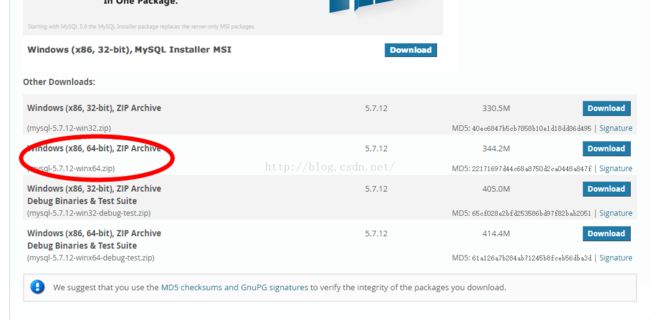MySQL最新版5.7.12安装教程(windows)
一、从官网下载ZIP Archive文件
网址:http://dev.mysql.com/downloads/mysql/
二、解压
把下载好的压缩包解压到你想要安装的地方
三、配置ini文件
打开解压好的文件,里面有个my-default.ini文件。我们现在要新建一个my,ini文件,然后新建的文件内容至少包括但不限于一下内容:
[mysql]
# 设置mysql客户端默认字符集
default-character-set=utf8
[mysqld]
#设置3306端口
port = 3306
# 设置mysql的安装目录
basedir=E:\Program Files (x86)\mysql-5.7.12-winx64
# 设置mysql数据库的数据的存放目录
datadir=E:\Program Files (x86)\mysql-5.7.12-winx64\data
# 允许最大连接数
max_connections=200
# 服务端使用的字符集默认为8比特编码的latin1字符集
character-set-server=utf8
# 创建新表时将使用的默认存储引擎
default-storage-engine=INNODB
**注意最新版的MySQL里面是没有data这个文件夹的,要自己新建一个
四、安装环境
以管理员身份运行命令提示符(cmd),将目录切换到你的解压文件中的bin文件目录,不会切换的看图,
然后输入mysqld install回车。
然后输入mysqld --initialize-insecure --user=mysql回车
然后输入net start mysql启动服务
五、启动MySQL
输入mysql -uroot -p,默认是没有密码的,直接回车进入。
设置密码输入mysqladmin -uroot -p password 密码
退出要输入exit,直接关闭cmd是不会退出数据库的
六、设置环境变量
可以成功打开MySQL之后每次打开都要cd到安装目录下会很麻烦,配置好环境变量后就可以直接使用mysql -uroot -p进入数据库了。
找到环境变量编辑页面(各种系统打开的方式不同,win10的话直接在左下角搜索环境变量就好了),找到path,然后编辑,把解压要的文件里的bin文件路径添加进去就 好了
现在你就可以在直接打开cmd后输入mysql -uroot -p打开MySQL了